win10에서 메모리 사용량을 줄이는 방법은 무엇입니까? win10에서 실행 중인 메모리를 해제하는 방법은 무엇입니까?
- 王林앞으로
- 2024-02-10 21:33:161462검색
PHP 편집자 Baicao가 win10에서 메모리 사용량을 줄이고 실행 중인 메모리를 해제하는 방법을 소개합니다. win10 시스템을 사용할 때 과도한 메모리 사용 문제가 종종 발생합니다. 이는 시스템 실행 속도에 영향을 미칠 뿐만 아니라 시스템 충돌을 일으킬 수도 있습니다. 이 문제를 해결하기 위해 메모리 사용량을 줄이고 실행 중인 메모리를 해제하며 시스템 운영 효율성을 향상시키는 몇 가지 조치를 취할 수 있습니다. 아래에서 하나씩 자세히 소개해드리겠습니다.
win10에서 실행 중인 메모리를 해제하는 방법
방법 1:
1. 왼쪽 하단에서 시작을 클릭하고 Windows 시스템을 선택하여 "제어판"을 엽니다.
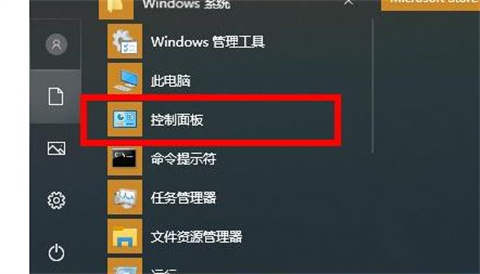
2. 제어판에서 "관리 도구"를 클릭하세요.
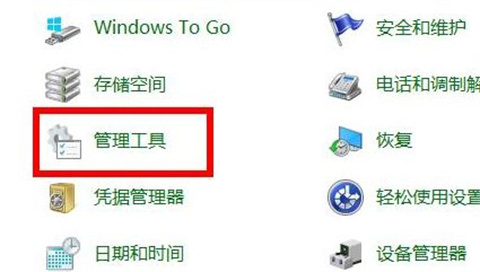
3. 관리 도구에 진입한 후 "Windows 메모리 진단"을 찾아 더블클릭합니다.
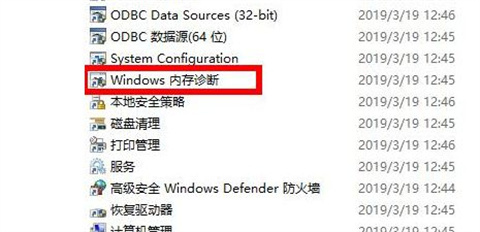
4. 마지막으로 "지금 다시 시작하고 문제 확인"을 클릭하세요.
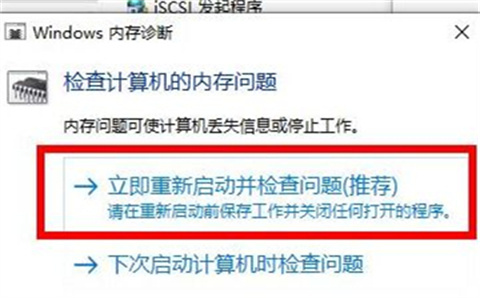
방법 2:
1. "시작 메뉴"를 마우스 오른쪽 버튼으로 클릭하고 팝업 메뉴 표시줄에서 "작업 관리자" 옵션을 선택한 후, 중복 프로세스를 선택하고 마우스 오른쪽 버튼을 클릭합니다. 닫기를 선택하세요. 이런 방식으로 컴퓨터 메모리 사용량이 줄어듭니다. 아래 그림과 같이.
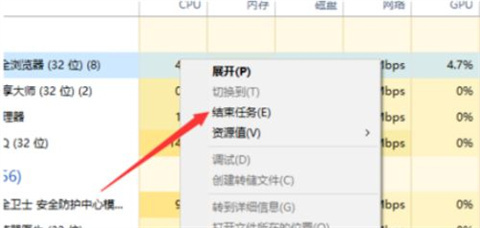
2 먼저, 아래 그림과 같이 "win+r" 키 조합을 눌러 실행 창을 열고, 실행 창에 "control"을 입력한 후 Enter를 눌러 제어판을 엽니다.
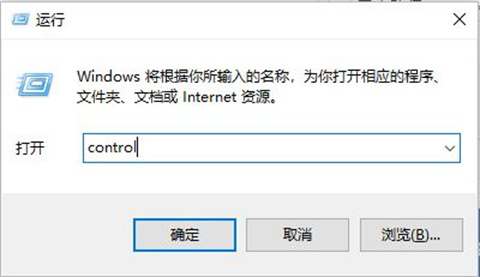
3. 제어판 인터페이스에 들어간 후 "시스템" 버튼을 찾아 클릭하여 들어갑니다.
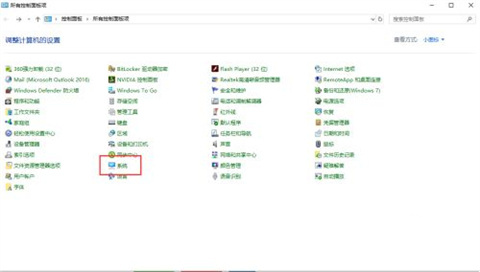
4. "고급 시스템 설정"을 클릭하세요.
5. 그런 다음 팝업 작은 창을 "고급" 탭으로 전환하고 "설정" 버튼을 클릭하세요.
6. 여전히 창을 "고급" 탭으로 전환하고 "변경" 버튼을 클릭하세요.
7. 이때 가상 메모리 크기를 사용자 정의할 수 있습니다. 너무 큰 크기를 선택하지 않도록 주의하세요. 2G 또는 4G이면 충분합니다. 그런 다음 확인을 클릭하면 가상 메모리가 성공적으로 변경됩니다.
방법 3: 슈퍼페치 서비스 비활성화 - 메모리가 작은 사용자의 경우
1. 실행을 시작하려면 단축키 "win+r"을 입력하고 텍스트 상자에 "services.msc"를 입력하고 확인을 클릭하거나 Enter를 누르세요.
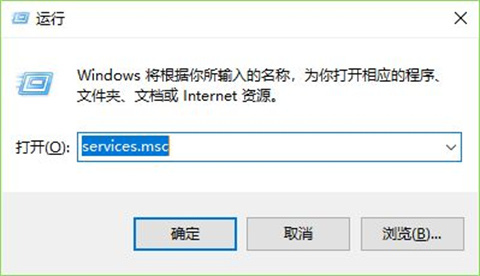
2. 열리는 [서비스] 창에서 [superfetch] 서비스를 찾아 마우스 오른쪽 버튼을 클릭한 후 [속성]을 선택하거나 빠르게 더블클릭하여 열 수 있습니다.
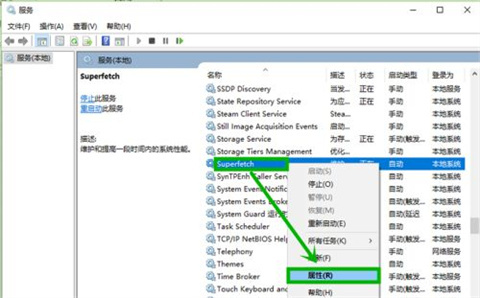
3 열린 속성 인터페이스의 [일반] 탭에서 [시작 유형]을 [사용 안 함]으로 변경한 후 [중지]를 클릭하고 마지막으로 [확인]을 클릭하여 종료합니다.
방법 4: 시스템 재설치
이의 제기 방법이 작동하지 않으면 이 사이트에서 시스템을 직접 선택하여 다운로드할 수 있습니다.
[Win10 22H2 19045 3086 PLUS 8IN1 순수 버전 원클릭 설치]
【msdn Win10 공식 원본 ISO 이미지 순수 버전】
위 내용은 win10에서 메모리 사용량을 줄이는 방법은 무엇입니까? win10에서 실행 중인 메모리를 해제하는 방법은 무엇입니까?의 상세 내용입니다. 자세한 내용은 PHP 중국어 웹사이트의 기타 관련 기사를 참조하세요!

